Windows10アップグレード後 Office2007ライセンス認証不具合
Windows10にアップグレード後、マイクロソフトOFFICE2007を新規インストールしても エクセルなどのファイルを開いたら、「インストールが完了していません」とでて起動できない問題の修理依頼です。
現状確認で、エクセルをクリックすると やはり上記のような文章が出てきます。
まずは、アプリケーションを再インストールしてみます。
画面左下にスタートを右クリックします。
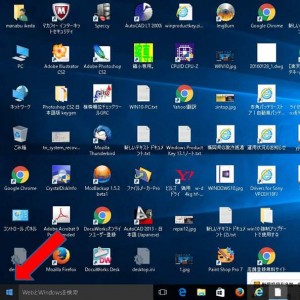
項目よりコントロールパネルを開きます。
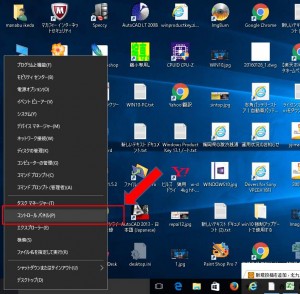
画面の中からプログラムと機能をクリックする
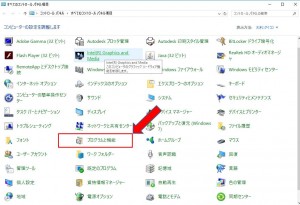
プログラムのアンインストールまたは変更よりOFFICE2007を選び「アンインストールと変更」をクリックします。
アンインストールが完了したら 一度再起動を行います。
起動後 アンインストール後に残る残骸ファイルを削除して、完全に新規でインストールできるようにします。
場所は、C:\Program Files (x86)\Common Files\Microsoft Shared¥のoffice12のフォルダを削除します。
次は、通常にインストール作業を行います。
最初の画面でシリアル番号の入力画面が現れるので、パッケージに書かれている番号を入力して作業を進めていきます。
インストールの途中で、色々と選択を求められますが、一般的に使用するのであれば特に変更をする必要はないかと思います。
インストールが完了したら、再起動を行います。
起動後 エクセルなどのアイコンをクリックするとライセンスの認証が求められるので、インターネットにつないだ状態で、ライセンスに認証を完了させます。
認証が完了すると、通常にエクセルが起動できるようになりました。
ポイントとして
Windows10にしたから、起こった問題ではなく、「office12」のフォルダにあるファイルのどれかが、ウイルスやなんかの拍子で壊れたりして、ライセンスの認証ができない為に起動エラーがでていました。









